
在开始之前,请确保你拥有以下物品:,
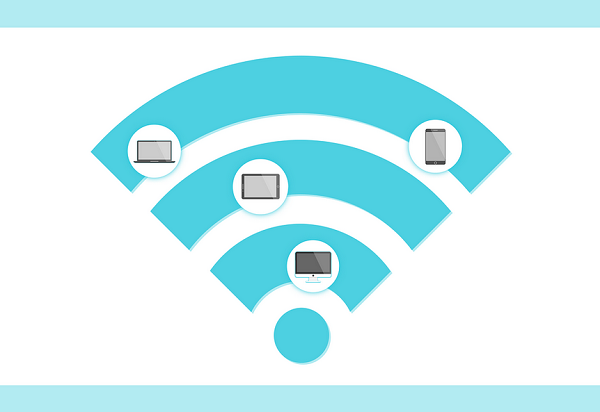
1、检查USB端口:找到电脑上的一个空闲USB端口。大多数台式机在前面板和后面板上都有USB接口。2、插入无线网卡:轻轻将USB无线网卡插入电脑的USB端口中。有些网卡可能非常小,几乎与USB接口齐平,而有的则较大,可能需要一些空间。3、等待系统识别:电脑会自动检测新设备,并尝试加载所需的驱动程序。如果一切顺利,系统会提示你设备已准备好使用。
1、自动安装:自动安装驱动程序是一种常见且有效的方法。为了确保显卡型号与电脑操作系统版本相匹配,建议借助“驱动人生”安装驱动程序,它可以自动检测你电脑的硬件型号和驱动版本,一键匹配下载和安装最新的驱动程序。具体操作步骤如下:,
①、启动驱动人生后,点击“驱动管理”功能,点击“立即扫描等待驱动扫描完成;
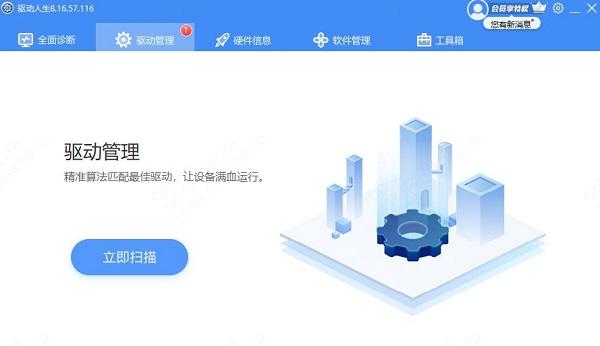
②、扫描结束后就会检测出你的电脑需要升级的驱动,点击“立即修复等待驱动下载更新完成即可。
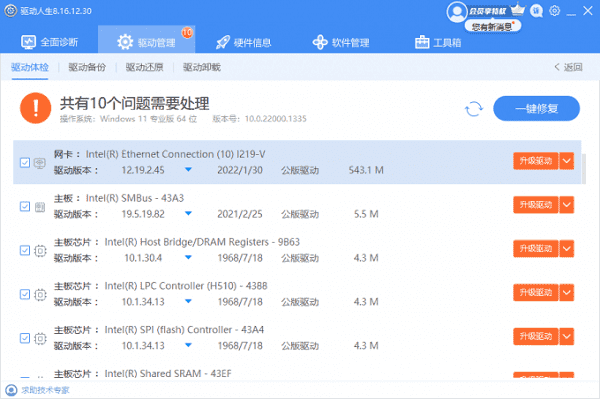
2、手动安装:如果你的操作系统没有自动安装驱动程序,或者你使用的是较旧的操作系统版本,那么你可能需要手动安装。通常,无线网卡包装盒内会附带一张安装光盘,你可以通过光驱安装;如果没有光盘,则可以从制造商的官方网站下载最新的驱动程序。
1、打开网络设置:在Windows中,你可以通过点击任务栏右下角的网络图标来打开网络设置;在macOS中,可以通过菜单栏中的Wi-Fi图标进行操作。2、搜索可用网络:选择“可用网络”或“Wi-Fi网络电脑会扫描附近的无线网络信号。3、连接你的网络:从列表中选择你的无线网络名称(SSID),然后输入密码进行连接。一旦验证通过,你的电脑就会成功连接到互联网。
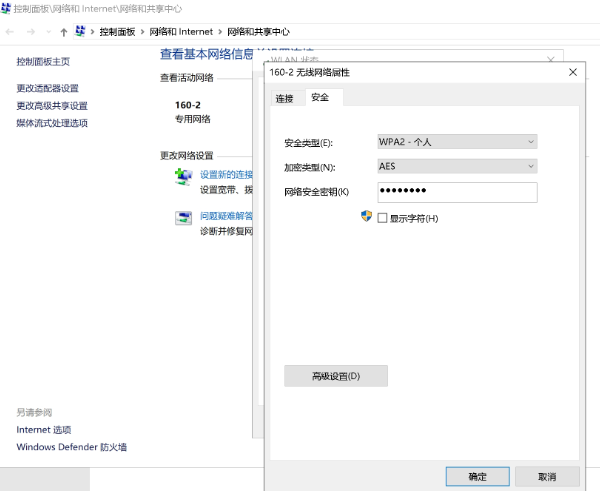













 浙公网安备33010502006705号
浙公网安备33010502006705号